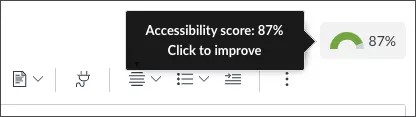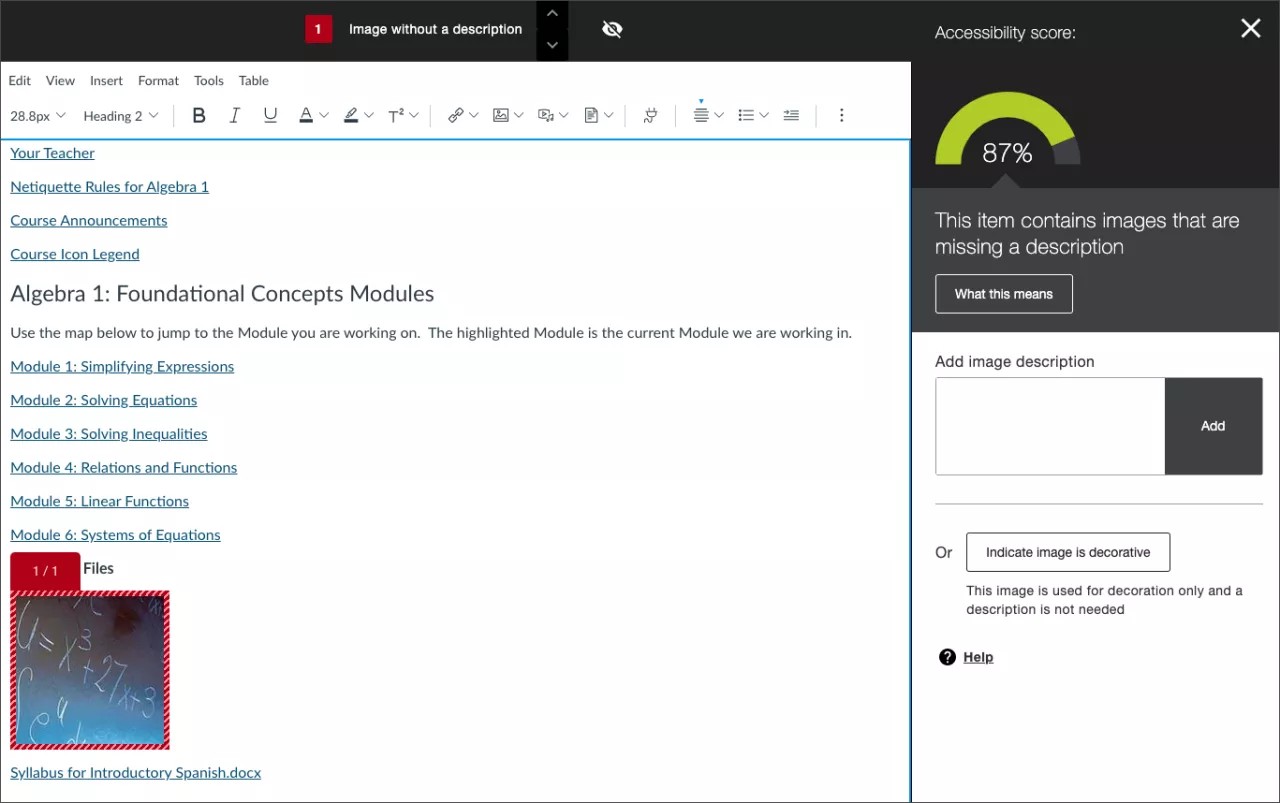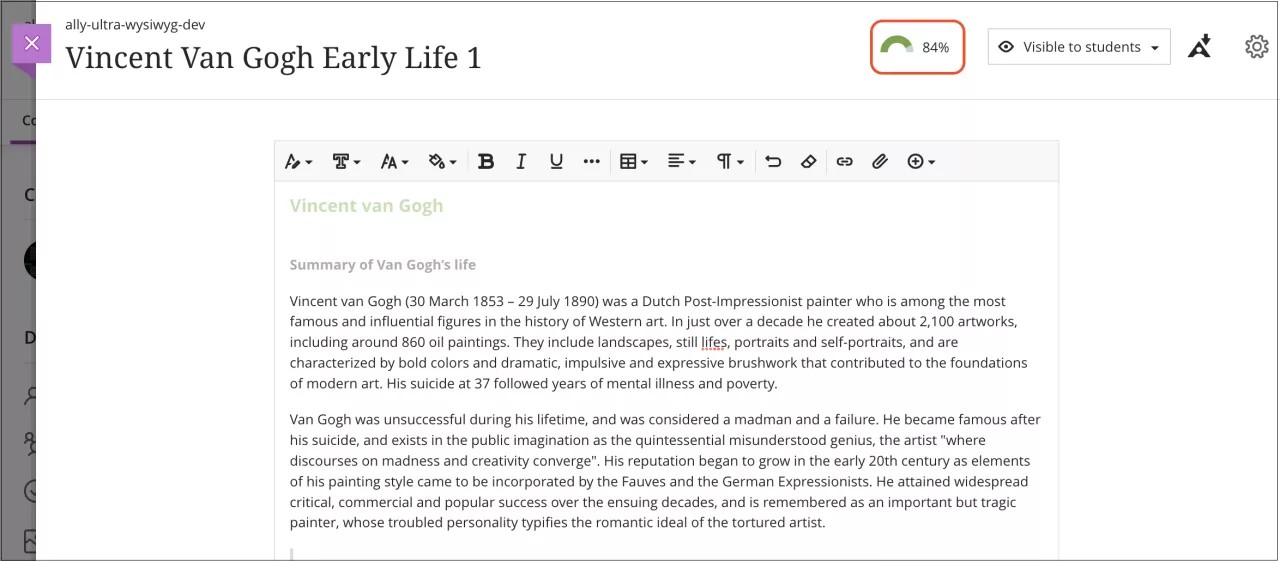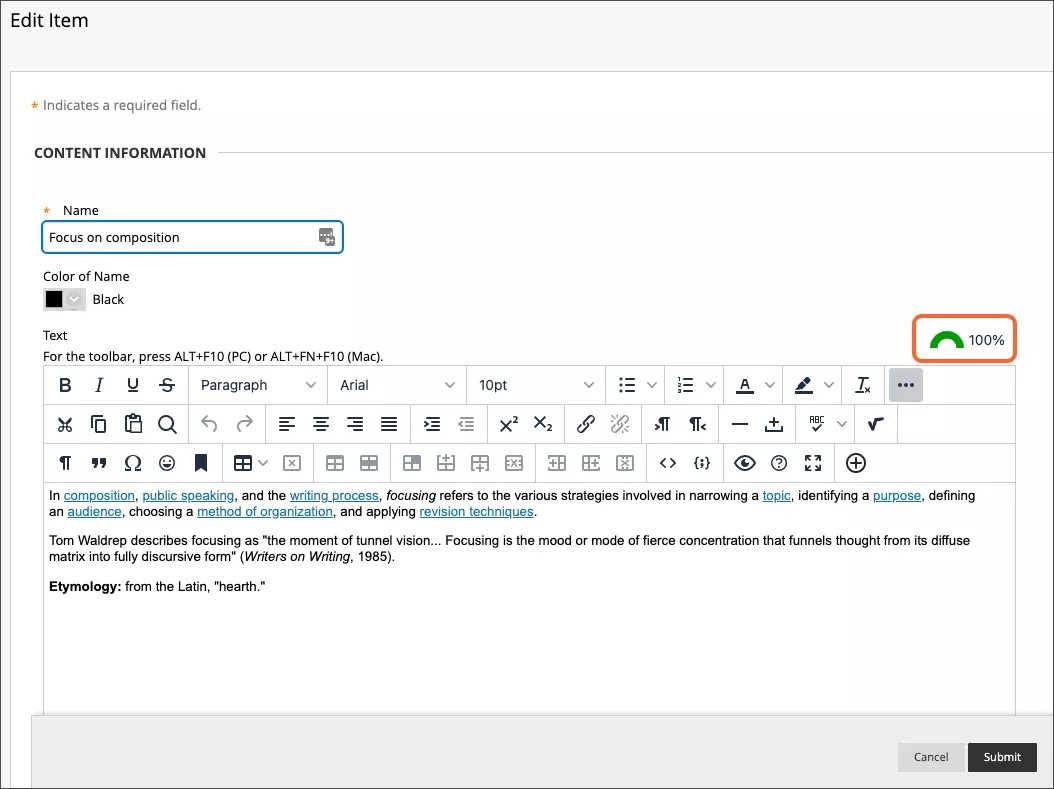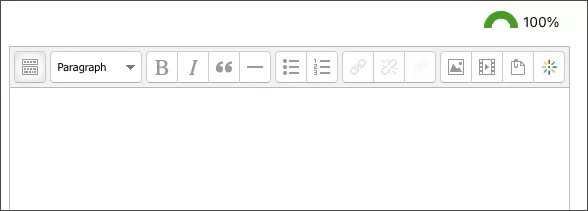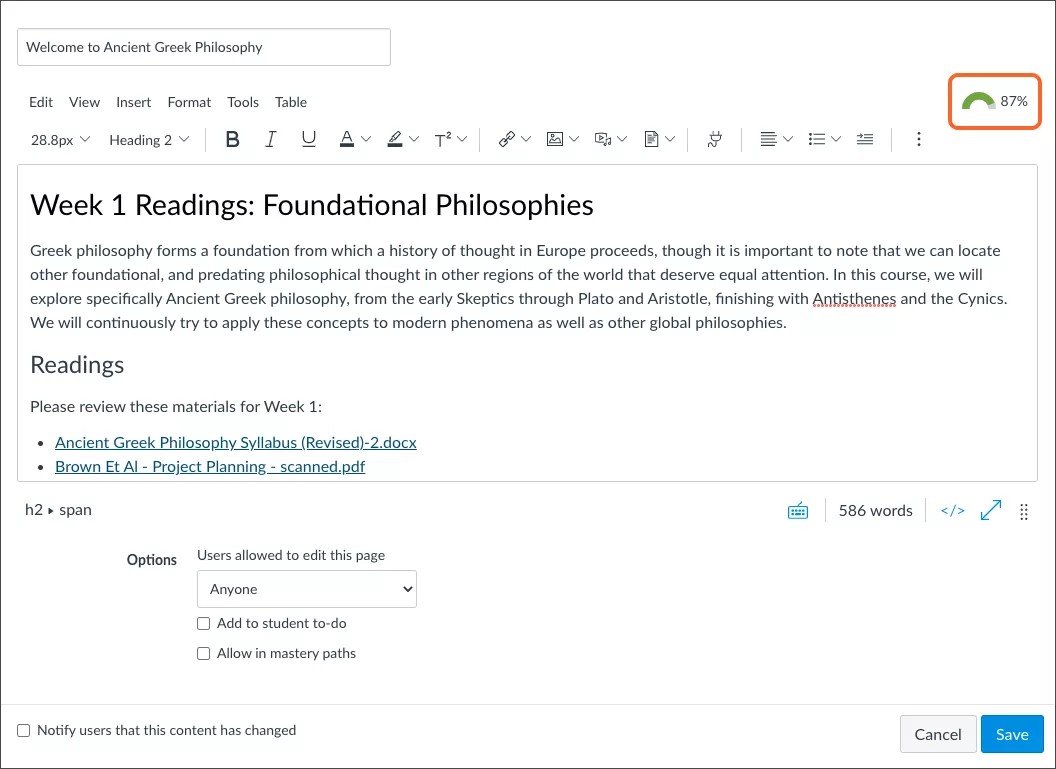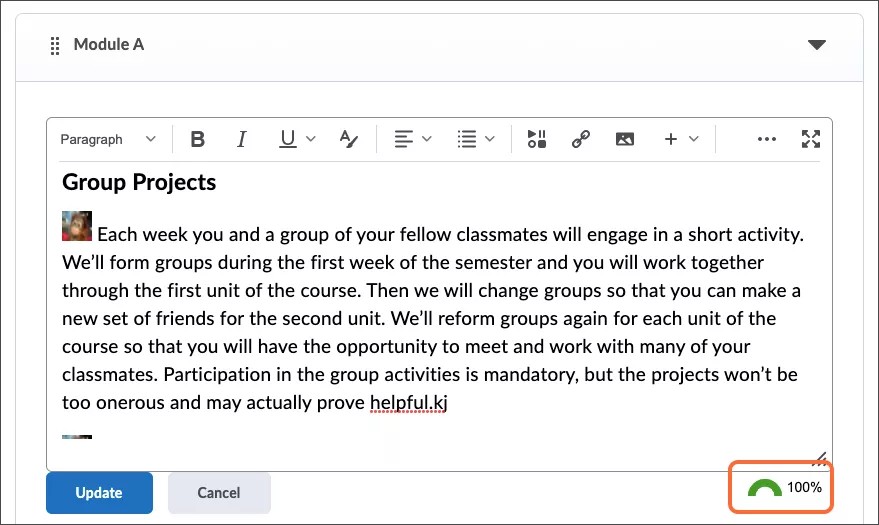Receba comentários em tempo real do Ally em seu editor de conteúdo do curso. Abra o editor de conteúdo WYSIWYG ou VTBE do seu curso para ver o indicador de pontuação do Ally. Conforme você cria conteúdo, a pontuação do Ally é atualizada em tempo real. Selecione a pontuação para saber mais sobre os problemas e siga as orientações passo a passo sobre como corrigi-los.
Vídeo de demonstração sobre os comentários do instrutor do Ally para conteúdo WYSIWYG
Como vejo minha pontuação de acessibilidade no conteúdo WYSIWYG?
O ícone de pontuação de acessibilidade do Ally fica visível somente quando você cria ou edita conteúdo. É necessário estar no modo de edição para ver a pontuação em seu conteúdo WYSIWYG ou VTBE.
Acesse o conteúdo do curso e edite-o para ver a pontuação.
Conteúdo WYSIWYG compatível com o sistema de gerenciamento de aprendizagem (LMS)
Como uso a pontuação do Ally no meu conteúdo WYSIWYG?
Crie ou edite o conteúdo no editor WYSIWYG do seu curso. À medida que você digita ou faz alterações, a pontuação do Ally é atualizada imediatamente. A pontuação varia de Baixa a Perfeita. Quanto maior a pontuação, menores são os problemas.
Saiba mais sobre as pontuações de acessibilidade do Ally
Depois de conhecer a pontuação de acessibilidade, você pode começar a explorar os problemas de acessibilidade e melhorar o conteúdo para aumentar a pontuação.
O Ally fornece comentários e suporte detalhados para ajudá-lo a se tornar um especialista em acessibilidade. Saiba mais sobre os problemas de acessibilidade, por que eles importam e como solucioná-los. Verde é a meta!
Selecione a pontuação de acessibilidade para abrir os comentários do instrutor. Faça correções rápidas diretamente no painel e na janela de visualização. Selecione Todos os problemas para ver todos os problemas do arquivo e decidir quais deles resolver primeiro.
Assim que terminar, feche o painel de comentários do Ally e salve o conteúdo atualizado no editor WYSIWYG para salvar as alterações.
As alterações não serão salvas até que você salve no editor de conteúdo WYSIWYG.
Qual orientação sobre acessibilidade o Ally fornece para meu conteúdo WYSIWYG?
O Ally realiza as mesmas verificações no conteúdo WYSIWYG e nos arquivos HTML anexados. Os resultados das verificações são informados no Relatório de acessibilidade do curso do instrutor e no Relatório institucional do Ally utilizado pelos administradores.
Os comentários e orientações sobre o conteúdo WYSIWYG ainda não estão disponíveis para todos os problemas. A orientação sobre WYSIWYG está disponível para os problemas de acessibilidade a seguir:
- Texto com contraste insuficiente
- Ordem dos cabeçalhos
- Imagem sem descrição
- Imagem com descrições redundantes
- Tabelas sem cabeçalhos
- Tabelas com cabeçalhos vazios
"A estrutura de cabeçalho HTML não começa no nível certo" é um problema relatado no relatório de acessibilidade do curso e no relatório da instituição. Não há orientação para esse problema no editor WYSIWYG por conta dos níveis de cabeçalho na página fora do editor.
Conteúdo WYSIWYG suportado no LMS
Blackboard Learn Ultra
A modificação do texto alternativo para imagens no conteúdo estará disponível em uma versão futura.
Crie ou edite conteúdo WYSIWYG para ver a pontuação do Ally.
- Acesse um conteúdo WYSIWYG compatível.
- Selecione Editar nos três pontos no canto da caixa de conteúdo.
- A pontuação do Ally é exibida acima da barra de ferramentas do editor WYSIWYG.
O Ally é compatível com os conteúdos WYSIWYG a seguir:
As informações entre parênteses são cabeçalho da coluna relacionada na exportação do Relatório do curso.
- Pasta de conteúdo (aplicativo/pasta-x)
- Item de conteúdo (aplicativo/item-x)
- Módulo de aprendizado (aplicativo/módulo-de-aprendizado-x)
- Plano de ensino (aplicativo/aula-x)
- Um link para um fórum (aplicativo/link-tópico-de-discussão-x)
- Link da Web (aplicativo/link-da-web-x)
- Aplicativo LTI incorporado (aplicativo/iniciar-lti-x)
- Todos os outros tipos de conteúdo WYSIWYG, incluindo páginas em branco e páginas do módulo (aplicativo/página-x)
Blackboard Learn Original
Crie ou edite conteúdo WYSIWYG para ver a pontuação do Ally.
- Acesse um conteúdo WYSIWYG compatível.
- Selecione o menu Opções do conteúdo.
- Selecione Editar: A pontuação do Ally é exibida à direita acima da barra de ferramentas do editor WYSIWYG.
O Ally é compatível com os conteúdos WYSIWYG a seguir:
As informações entre parênteses são cabeçalho da coluna relacionada na exportação do Relatório do curso.
- Pasta de conteúdo (aplicativo/pasta-x)
- Item de conteúdo (aplicativo/item-x)
- Módulo de aprendizado (aplicativo/módulo-de-aprendizado-x)
- Plano de ensino (aplicativo/aula-x)
- Um link para um fórum (aplicativo/link-tópico-de-discussão-x)
- Link da Web (aplicativo/link-da-web-x)
- Aplicativo LTI incorporado (aplicativo/iniciar-lti-x)
- Todos os outros tipos de conteúdo WYSIWYG, incluindo páginas em branco e páginas do módulo (aplicativo/página-x)
Moodle
Agora o editor Atto é compatível.
Crie ou edite conteúdo WYSIWYG para ver a pontuação do Ally.
- No seu curso, selecione Ativar edição.
- Acesse um conteúdo WYSIWYG compatível.
- Selecione Editar: A pontuação do Ally é exibida à direita acima da barra de ferramentas do editor WYSIWYG.
O Ally é compatível com os conteúdos WYSIWYG a seguir:
As informações entre parênteses são cabeçalho da coluna relacionada na exportação do Relatório do curso.
- Exercício (aplicativo/exercício-x)
- Livro (aplicativo/livro-x)
- Capítulo de livro (aplicativo/capítulo-do-livro-x)
- Tópicos de discussão(aplicativo/tópico-de-discussão-x)
- Descrição do fórum (aplicativo/fórum-x)
- Descrição do glossário (aplicativo/glossário-x)
- Entrada do glossário (aplicativo/entrada-do-glossário-x)
- Rótulo (aplicativo/rótulo-x)
- Descrição da aula (aplicativo/descrição-da-aula-x)
- Página de ensino (aplicativo/página-de-ensino-x)
- Conteúdo da página (aplicativo/conteúdo-da-página-x)
- Introdução da página (aplicativo/intro-da-página-x)
- Seção (aplicativo/seção-x)
- Programa do curso (aplicativo/programa-do-curso-x)
Canvas
Crie ou edite conteúdo WYSIWYG para ver a pontuação do Ally.
- Acesse um conteúdo WYSIWYG compatível.
- Selecione Editar: A pontuação do Ally é exibida à direita acima da barra de ferramentas do editor WYSIWYG.
O Ally é compatível com os conteúdos WYSIWYG a seguir:
As informações entre parênteses são cabeçalho da coluna relacionada na exportação do Relatório do curso.
- Aviso (aplicativo/aviso-x)
- Exercício (aplicativo/exercício-x)
- Tópicos de discussão (aplicativo/tópico-de-discussão-x)
- Descrição do quiz (aplicativo/quiz-x)
- Programa do curso (aplicativo/programa-do-curso-x)
- Página (aplicativo/página-x)
D2L Brightspace
Crie ou edite conteúdo WYSIWYG para ver a pontuação do Ally.
- Acesse um conteúdo WYSIWYG compatível.
- Selecione o conteúdo para editá-lo. A pontuação do Ally é exibida à direita abaixo do editor.
O Ally é compatível com os conteúdos WYSIWYG a seguir:
As informações entre parênteses são cabeçalho da coluna relacionada na exportação do Relatório do curso.
- Tópicos de discussão (aplicativo/tópico-de-discussão-x)
- Arquivo (aplicativo/arquivo-x)
- Links da Web (aplicativo/link-da-web-x)
- Módulo (aplicativo/módulo-x)
- Descrição do quiz (aplicativo/quiz-x)
Schoology
No momento, não há suporte para conteúdo WYSIWYG no Schoology.